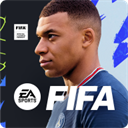如何修改win7系统字体?win7系统字体修改方法
作者:佚名 来源:xp下载站 时间:2013-08-31 15:21
如何修改win7系统字体?很多朋友已经厌倦了win7呆板的字体,那么win7系统字体怎么改呢?其实方法很简单哦,只需要借助魔方软件就可以轻松更改win7系统字体咯,下面XP系统之家小编就为大家介绍一下具体操作步骤。
1、要更换win7系统的字体,我们需要用到软件,即魔方电脑大师中的美化大师的组件,打开魔方软件,然后在上面的导航栏中点击这个美化大师。

2、来到软件的主界面,在默认的系统外观设置的选项下,有一个系统默认字体的选项,用鼠标点击一下切换到这个选项下。

3、然后我们可以看到在右边的字体列表中有很多的字体,大多是系统自带的也有自定义安装的,我们可以选择一个。

4、比如选择华文彩云,然后再选择一下字体的大小,比如22号字,点击一下这两个选项就可以了。

5、现在选择完成,可以再给设置一下风格,比如有粗体斜体等,设置完成,点击右下角的应用设置。

6、有一个对话框,即告诉你有些程序如果不重新启动就看不出有字体的变化,直接点击确定退出就好了。

7、现在我们来看看效果,打开系统的开始菜单,我们可以发现这些字体发生了很大的变化,是不是很有趣呢?

终于可以摆脱死板的win7系统字体啦,快去操作吧~